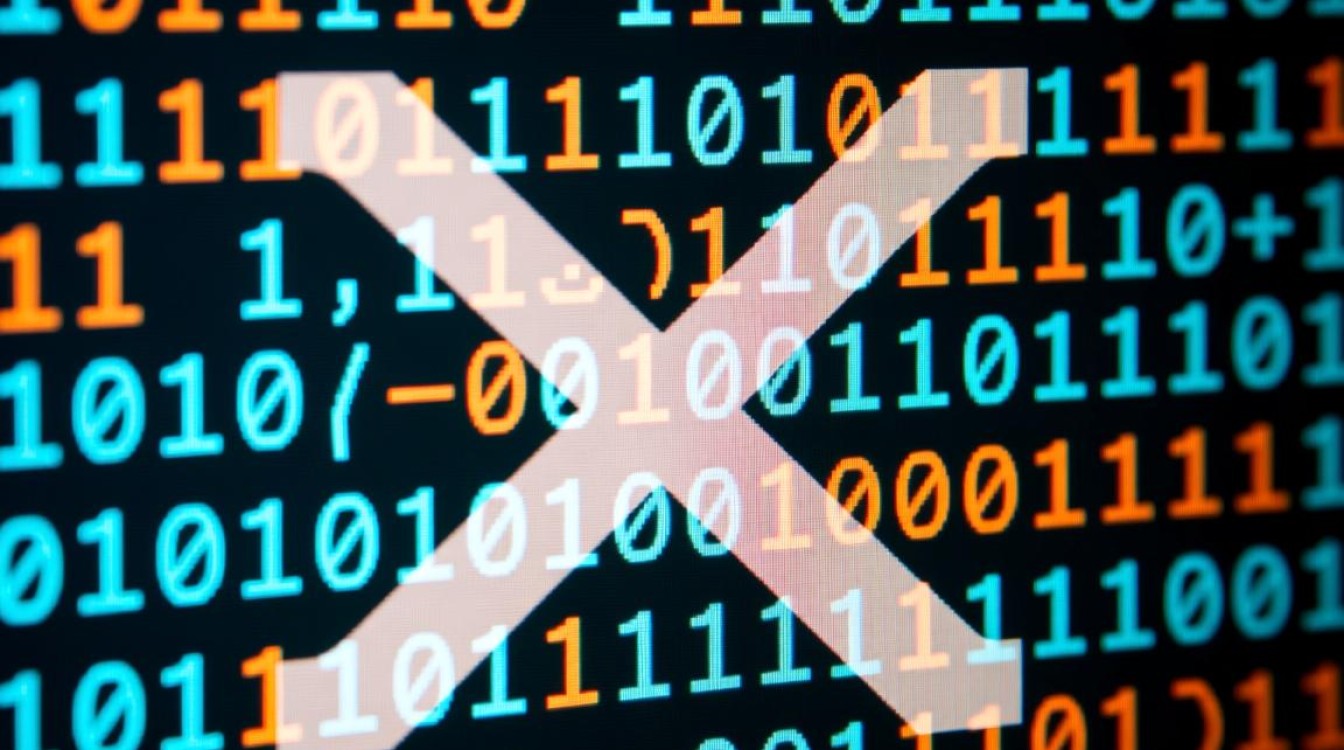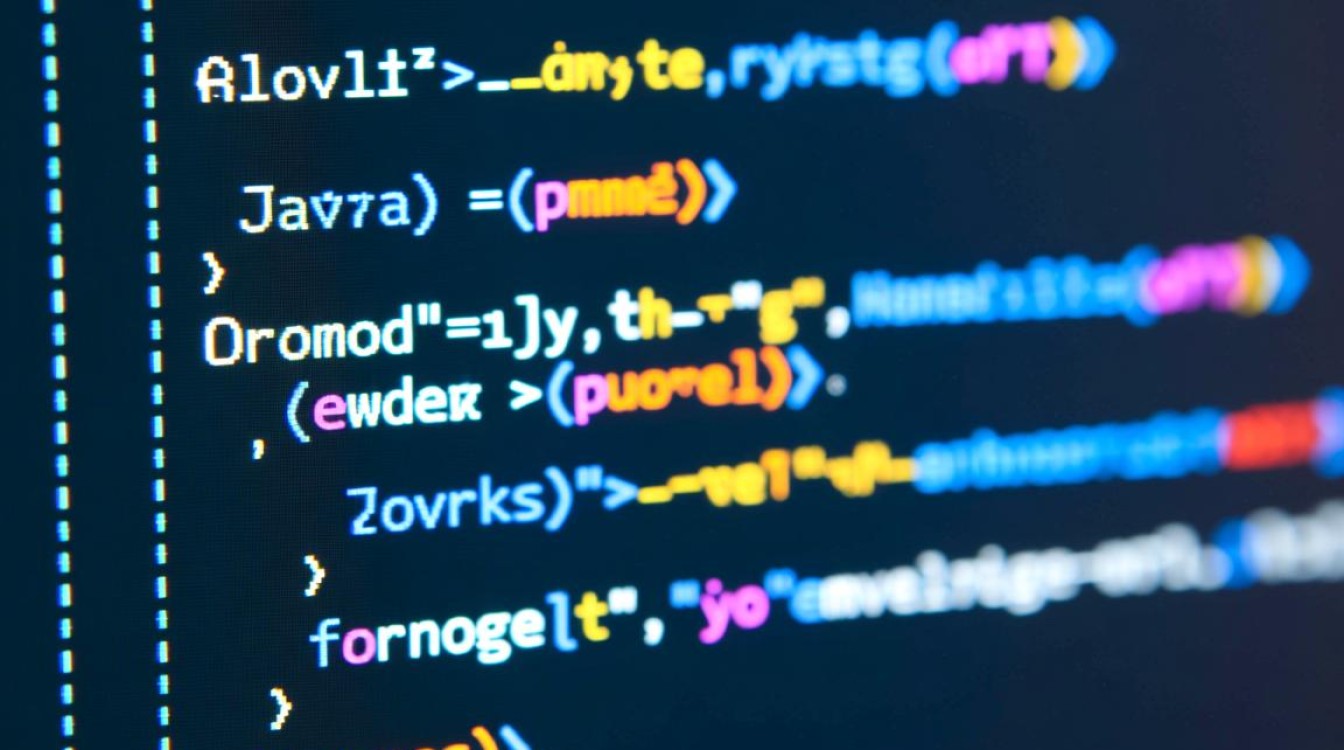进入虚拟机 dhcp
在现代IT架构中,虚拟化技术已成为提升资源利用率、简化管理流程的核心手段,无论是企业服务器部署、开发环境搭建,还是个人学习测试,虚拟机都扮演着不可或缺的角色,而在虚拟机网络配置中,DHCP(动态主机配置协议)作为自动化IP地址分配的关键技术,极大地简化了网络管理,本文将围绕“进入虚拟机DHCP”这一主题,从虚拟机网络基础、DHCP工作原理、配置步骤及常见问题四个维度,系统阐述如何高效管理虚拟机的DHCP服务,确保网络环境的稳定与高效。

虚拟机网络基础:理解DHCP的运行环境
在深入探讨DHCP配置之前,首先需要明确虚拟机的网络模式,主流虚拟化平台(如VMware、VirtualBox、Hyper-V)通常提供三种网络连接方式:桥接模式(Bridged)、NAT模式(Network Address Translation)和仅主机模式(Host-only),不同模式下,虚拟机的网络身份与DHCP服务的作用范围存在显著差异。
- 桥接模式:虚拟机直接连接到物理网络,如同独立设备一样获取IP地址,可通过物理网络的DHCP服务器(如路由器或企业DHCP服务器)分配地址,虚拟机与宿主机处于同一网段,适用于需要对外提供服务或完全模拟真实设备的场景。
- NAT模式:虚拟机通过宿主机共享网络连接,宿主机充当“路由器”,虚拟机访问外部网络时源IP地址会被转换为宿主机的IP,该模式下,虚拟机通常由虚拟化平台内置的DHCP服务自动分配私有IP地址(如192.168.x.x),适用于隔离测试环境或节省公网IP资源。
- 仅主机模式:虚拟机与宿主机组成私有网络,无法直接访问外部网络,仅能通过宿主机或手动配置进行通信,此模式下,DHCP服务通常由虚拟化平台或手动搭建的DHCP服务器提供,适用于完全隔离的内部测试(如局域网应用开发)。
理解网络模式是配置DHCP的前提,因为DHCP的作用范围完全依赖于虚拟机的网络连接方式,在桥接模式下,若物理网络未启用DHCP,虚拟机将无法自动获取IP;而在NAT模式下,虚拟化平台默认会启动DHCP服务,但用户可根据需求自定义配置。
DHCP工作原理:虚拟机如何自动获取IP
DHCP的核心目标是实现IP地址、子网掩码、网关、DNS等网络参数的自动化分配,避免手动配置带来的错误和管理负担,其工作流程基于客户端-服务器模型,具体可分为四个步骤:
- 发现(Discover):虚拟机(DHCP客户端)启动时,以广播形式发送DHCP Discover报文,请求DHCP服务器提供IP地址,由于此时虚拟机尚未获取IP,报文的目标IP为255.255.255.255(广播地址),源IP为0.0.0.0。
- 提供(Offer):DHCP服务器(可能是物理路由器、虚拟化平台内置服务或手动搭建的DHCP服务器)收到Discover报文后,从地址池中选取一个可用IP,并通过DHCP Offer报文响应,该报文包含分配的IP地址、子网掩码、租约期限等信息,同样以广播形式发送。
- 请求(Request):虚拟机收到多个DHCP Offer(若网络中存在多个服务器)后,选择其中一个(通常优先响应的服务器),并通过DHCP Request报文确认接受该IP地址,报文中也会包含客户端的MAC地址,以便服务器绑定。
- 确认(Acknowledge):DHCP服务器收到Request报文后,发送DHCP Ack确认报文,正式将该IP地址分配给虚拟机,若IP地址已被占用,服务器则发送DHCP Nak(否定确认),虚拟机需重新发起请求。
完成上述步骤后,虚拟机即可获得完整的网络参数,并开始通信,租约到期前,客户端会发送DHCP Request续租,确保IP地址的持续可用,这一过程对用户完全透明,极大提升了虚拟机部署的效率。
进入虚拟机DHCP:配置步骤详解
无论是通过虚拟化平台内置的DHCP服务,还是手动搭建DHCP服务器,进入虚拟机DHCP配置环境需遵循清晰的步骤,以下以主流虚拟化平台VMware Workstation和VirtualBox为例,说明不同场景下的DHCP配置方法。

(一)VMware Workstation:NAT模式DHCP配置
在VMware Workstation中,NAT模式默认启用DHCP服务,用户可通过以下步骤查看或修改配置:
- 打开虚拟网络编辑器:在VMware Workstation主界面,点击“编辑”→“虚拟网络编辑器”,选择当前使用的NAT网络(如VMnet8)。
- 检查DHCP设置:在“NAT设置”中,点击“DHCP设置”按钮,可查看DHCP服务是否启用、IP地址范围(如起始IP 192.168.10.100,结束IP 192.168.10.150)、子网掩码(255.255.255.0)和网关(192.168.10.2),默认情况下,VMware会自动分配合理的地址范围,但若需修改(如避免与宿主机IP冲突),可调整后点击“确定”。
- 验证虚拟机DHCP获取:启动虚拟机,进入操作系统(如Windows/Linux),打开命令提示符或终端,执行
ipconfig /renew(Windows)或dhclient(Linux),观察是否成功获取IP,若获取失败,检查虚拟机网络连接是否设置为“NAT模式”,以及DHCP服务是否启用。
(二)VirtualBox:仅主机模式DHCP配置
VirtualBox的仅主机模式默认启用DHCP服务,但用户也可手动配置:
- 进入网络设置:打开VirtualBox管理器,选中虚拟机,点击“设置”→“网络”,选择“仅主机网络(Host-only)”,点击“网卡1”右侧的“编辑”按钮。
- 配置DHCP服务器:在“主机网络管理器”中,选择当前使用的Host-only网络(如vboxnet0),勾选“启用DHCP服务器”,并设置IP地址范围(如起始IP 192.168.56.100,结束IP 192.168.56.150),网关默认为192.168.56.1,点击“确定”保存配置。
- 虚拟机网络适配器配置:确保虚拟机的网络适配器已连接到“仅主机网络”,启动虚拟机后,操作系统会自动通过DHCP获取IP,若未获取,可在虚拟机中执行
dhclient eth0(Linux)或ipconfig /renew(Windows)触发DHCP请求。
(三)手动搭建DHCP服务器(以Linux为例)
若虚拟机需要作为独立的DHCP服务器(如测试环境或隔离网络),可通过Linux系统手动搭建DHCP服务:
- 安装DHCP软件包:以Ubuntu为例,执行
sudo apt update && sudo apt install isc-dhcp-server安装DHCP服务。 - 配置DHCP服务:编辑配置文件
/etc/dhcp/dhcpd.conf,定义网络参数、地址池和租约期限。subnet 192.168.20.0 netmask 255.255.255.0 { range 192.168.20.100 192.168.20.200; option routers 192.168.20.1; option domain-name-servers 8.8.8.8; default-lease-time 600; max-lease-time 7200; } - 启动并启用DHCP服务:执行
sudo systemctl start isc-dhcp-server启动服务,sudo systemctl enable isc-dhcp-server设置开机自启。 - 配置网络接口:编辑
/etc/default/isc-dhcp-server,将INTERFACESv4设置为虚拟机的网络接口(如eth0),确保DHCP服务监听正确的网络接口。
常见问题与解决方案:优化DHCP配置体验
在虚拟机DHCP配置过程中,可能会遇到IP冲突、获取失败、租约异常等问题,以下是典型问题及解决方法:
-
虚拟机无法获取IP地址

- 原因:DHCP服务未启用、IP地址池耗尽、网络模式配置错误。
- 解决:检查虚拟化平台DHCP设置(如VMware NAT设置)、扩大地址池范围、确认虚拟机网络模式与DHCP服务匹配(如桥接模式需物理网络支持DHCP)。
-
IP地址冲突
- 原因:多个虚拟机或设备使用了相同IP,或DHCP地址池与静态IP范围重叠。
- 解决:通过
arp -a(Windows)或arp -n(Linux)查看IP-MAC绑定,修改DHCP地址池范围,避免与静态IP冲突。
-
DHCP租约过期导致网络中断
- 原因:租约期限设置过短(如默认1小时),虚拟机未及时续租。
- 解决:调整DHCP配置中的
default-lease-time和max-lease-time参数,延长租约期限;或在虚拟机中手动执行续租命令。
-
虚拟机获取到无效IP(如169.254.x.x)
- 原因:DHCP服务器无响应,虚拟机启用APIPA(自动私有IP寻址)功能,分配私有IP。
- 解决:检查DHCP服务器是否正常运行、网络连接是否畅通、防火墙是否阻止DHCP端口(UDP 67/68)。
进入虚拟机DHCP配置不仅是网络管理的基础技能,更是提升虚拟化环境效率的关键,从理解网络模式到掌握DHCP工作原理,再到熟练配置各类服务,每一步都需要清晰的逻辑和细致的操作,无论是通过虚拟化平台内置工具快速启用DHCP,还是手动搭建定制化服务,核心目标始终是实现网络参数的自动化分配,降低管理成本,确保虚拟机环境的稳定运行,随着虚拟化技术的不断发展,DHCP作为网络基础设施的核心组件,将在云计算、容器化等新兴场景中继续发挥重要作用,为IT架构的灵活性与可扩展性提供坚实支撑。